کی بازار- وقتی صحبت از عیبیابی[1] یا آپگرید کردن سختافزارهای مختلف روی پیسی میشود، ویندوز 10 دسترسی به اکثر جزئیات پنهانی را آسان میسازد. اما نمایشگری که از آن استفاده میکنید چه؟ شاید برخی اوقات خود را در موقعیتی ببینید که نیاز دارید تمام جزئیات نمایشگری را که به پیسی شما وصل است همچون کشور سازنده، شرکت تولیدکننده، مدل و دیگر اطلاعات بدانید. پیدا کردن اطلاعات و جزئیات پیشرفتهی مورد نیاز شما سخت خواهد بود مگر آنکه کتابچه راهنمای اصلی را داشته باشید و یا بدانید دکمههای مخفیای که شما را به تنظیمات منوی نمایشگر میبرد کدامند. اما درست مانند پیدا کردن اطلاعات مربوط به درایو داخلی یا رم پیسی، ویندوز 10 پیدا کردن جزئیات (کشور تولیدکننده یا مدل و دیگر اطلاعات جزئی) را به فرآیندی بیدردسر تبدیل میکند. تنها کافیست روش آن را یاد بگیرید.
کشور سازنده، مدل و اطلاعات دیگر در مورد نمایشگر خود را پیدا کنید
به منظور پیدا کردن اطلاعاتی در مورد نمایشگر به بخش Settings > System > Display رفته و سپس به سمت پایین اسکرول نموده و بعد روی لینک Advanced Display Settings کلیک نمایید.
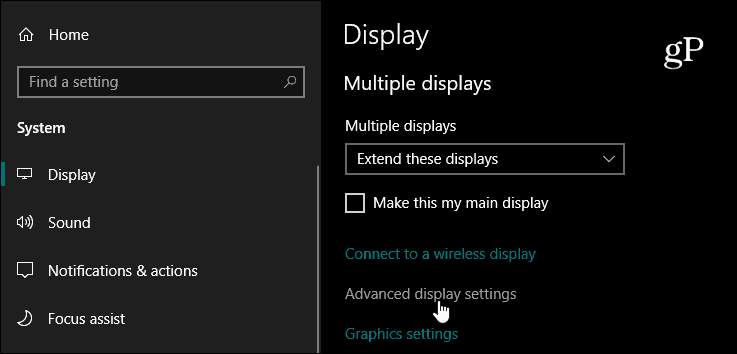
نمایهی بعدیای که پدیدار میشود فهرستی از اطلاعات مختلف در مورد نمایشگر(ها) شما ارائه خواهد داد. این اطلاعات عبارتاند از: شرکت تولیدکننده، شمارهی مدل، رزولوشن، مدل کارت گرافیکی که بدان وصل شده است، رفرش ریت[2] و غیره.
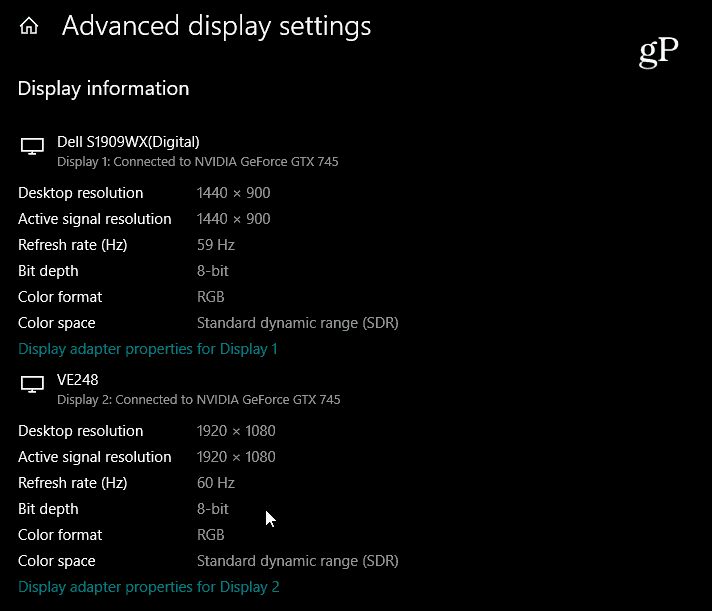
برای باز کردن ویژگیهای کارت گرافیکی برای اطلاعات بیشتر در خصوص عیبیابی و یا تعمیر و نگهداری (مورد نیاز) میتوانید از اینجا روی گزینهی Display adapter properties کلیک کنید.
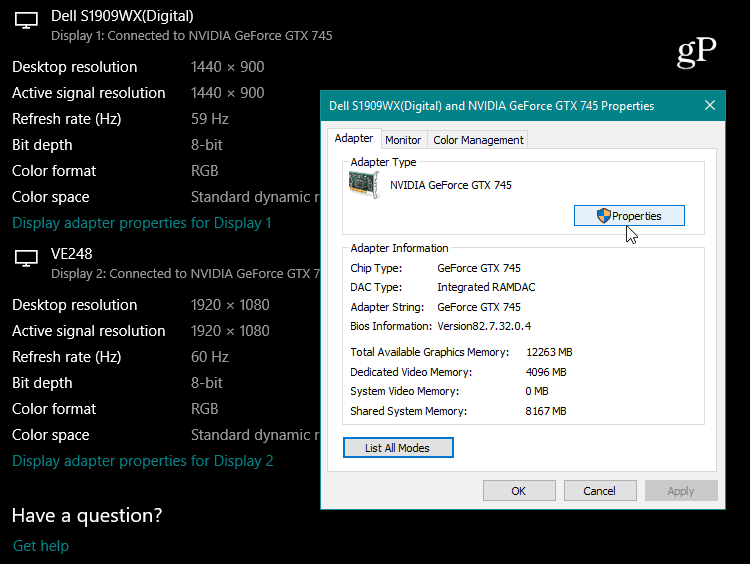
دلایل مختلفی برای احتیاج پیدا کردن به اطلاعات تنظیمات پیشرفتهی نمایشگر وجود دارد. شاید بخواهید از این اطلاعات برای کار کردن آداپتور نمایشگر کامپیوتر خود استفاده کنید. شاید هم بخواهید درایورهای مناسب را برای نمایشگر لپتاپ خود پیدا کنید تا بدین طریق بتواند با پروژکتور سازگاری داشته باشد. این امکان نیز وجود دارد که بخواهید برای سهولت در انجام چند کار با هم، از تنظیماتِ نمایشگر دوتایی[3] استفاده نمایید. دلیل، عیبیابی باشد و یا هر چیز دیگر اگر نیاز دارید که جزئیات دقیق نمایشگر خود را (هر چه سریعتر) پیدا کنید، ویندوز 10 این کار را برایتان راحتتر کرده است- حتی اگر چند نمایشگر مختلفِ به هم وصلشده داشته باشید.
[1] troubleshooting
[2]Refresh Date: به تعداد دفعاتی گفته میشود که تصویر بر روی صفحه نمایش در هر ثانیه به روز رسانی یا تازه میگردد.
[3] dual-monitor
منبع: کی بازار (فروشگاه آنلاین نرم افزارهای اورجینال)، با دریافت انواع لایسنسهای معتبر از تامینکنندگان جهانی این امکان را برای تمام کاربران فراهم آورده است تا در چند ثانیه، از خدماتی بینالمللی لذت ببرند. در کی بازار امکان خرید لایسنسهای اورجینال نرم افزارهای کاربردی و امنیتی (ویندوز اورجینال، آفیس اورجینال، آنتی ویروس اورجینال، آنتی ویروس کسپرسکی، آنتی ویروس پادویش و آنتی ویروس نود 32) بصورت ارسال آنی فراهم آمده است.